Microsoft Hyper-V is een van de toonaangevende hypervisors die wordt gebruikt om een virtuele infrastructuur te implementeren en virtuele machines (VM’s) te maken. In een omgeving met meerdere VM’s gebruiken IT-beheerders Hyper-V virtuele switches om deze machines met elkaar te laten communiceren, met de host en externe netwerken.
Typen Hyper-V Virtuele Switches
Met behulp van Virtual Switch Manager kun je drie typen Hyper-V virtuele switches maken:
- Externe switches zijn gekoppeld aan de fysieke netwerkkaarten die zich in de host bevinden. Ze bieden VM’s die zich op hen bevinden toegang tot het fysieke netwerk waarmee de Hyper-V host is verbonden. De Externe switch kan ook managementverkeer en VM-verkeer delen op dezelfde switch, wat een van de opties is die kan worden ingesteld bij het maken van de externe switch.
- Interne switches zijn niet gekoppeld aan een fysieke netwerkkaart. Ze staan alleen verkeer toe tussen VM’s en de host zelf. Echter, in 2016 werd nieuwe functionaliteit toegevoegd om externe connectiviteit mogelijk te maken via NAT vanaf de Hyper-V host: de NAT-doorsturende interne switch.
- Privé switches worden alleen gebruikt voor virtuele machines om met elkaar te communiceren. Dit type kan nuttig zijn voor specifieke typen verkeer zoals een clusternetwerk alleen als je één host gebruikt (omdat het niet kan worden gebruikt tussen hosts).
Hoe je Virtuele Switches maakt in Hyper-V
Om een Hyper-V virtuele switch te maken, open je de Hyper-V Manager en volg je de onderstaande stappen.
Opmerking: Het beschreven proces is identiek voor alle versies van de Virtual Switch Manager (Windows Server 2012, 2016 en 2019).
- Klik op de Virtual Switch Manager…
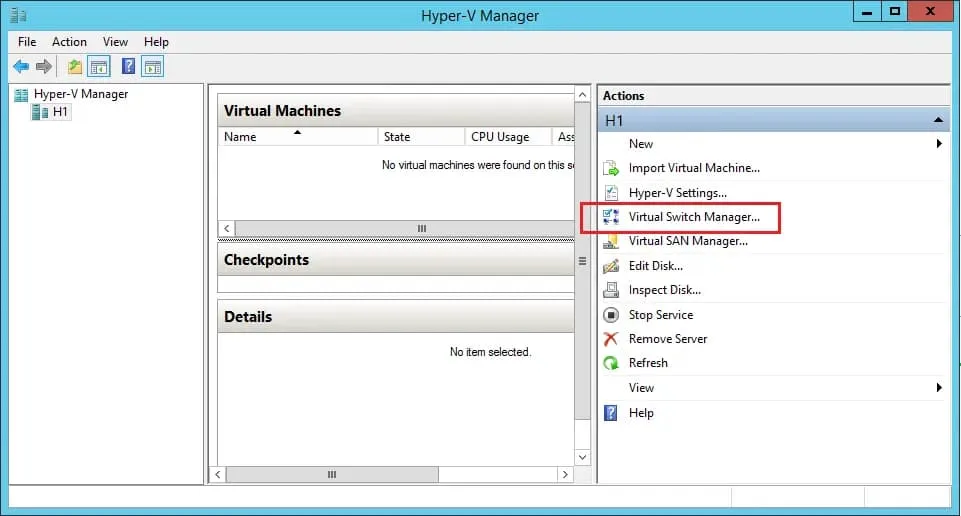
- Klik op Maak virtuele schakelaar. Hier kunt u het type virtuele schakelaar kiezen dat u wilt maken. Dit voorbeeld legt uit hoe u een externe schakelaar kunt maken, aangezien dit type vereist is om connectiviteit tussen gast-VM’s en het fysieke netwerk mogelijk te maken.
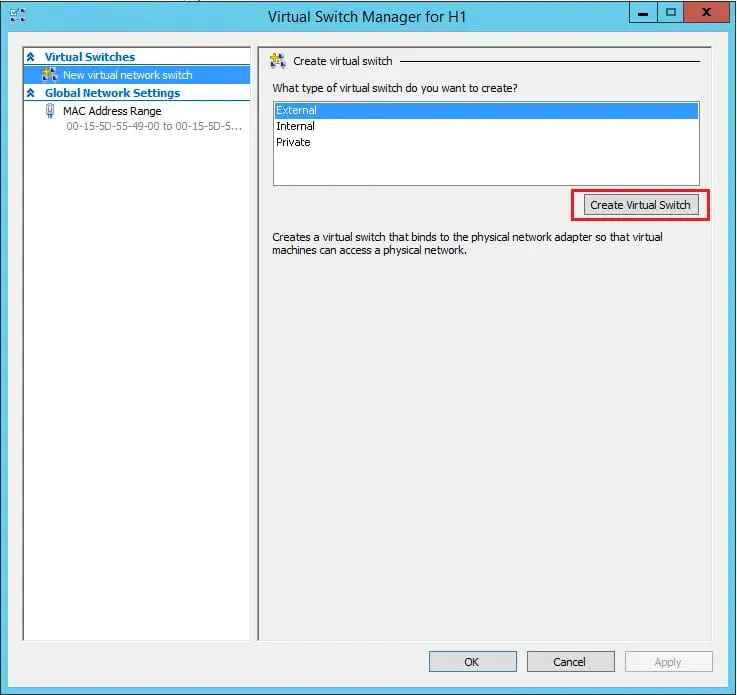
- Voeg een betekenisvolle naam toe voor de Virtuele Schakelaar en kies de fysieke netwerkadapter voor connectiviteit.
Bovendien kunt u ervoor kiezen om het beheerbesturingssysteem toe te staan deze netwerkadapter te delen, wat betekent dat de beheerconnectiviteit met uw Hyper-V-host ook deze adapter zal gebruiken. Schakel dit selectievakje uit als u een aparte beheernetwerkadapter heeft of als u er handmatig een wilt maken op een later tijdstip. Als u dit selectievakje uitschakelt, verschijnt er een bericht waarin wordt gewaarschuwd dat u mogelijk de toegang tot de host verliest, tenzij u een andere netwerkadapter heeft die wordt gebruikt voor communicatie met het beheer.
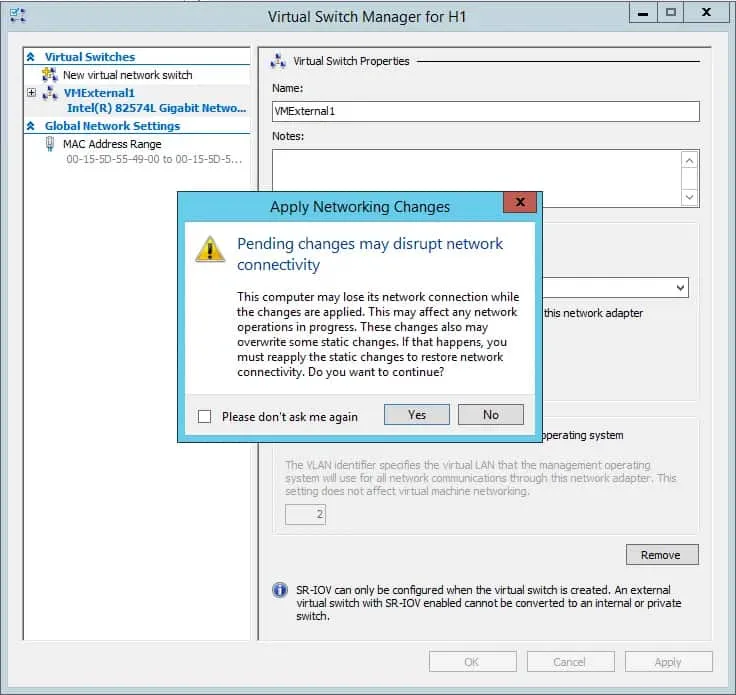
Houd er rekening mee dat het toepassen van deze wijzigingen kan leiden tot een paar verloren pingreacties, maar geen grote onderbrekingen.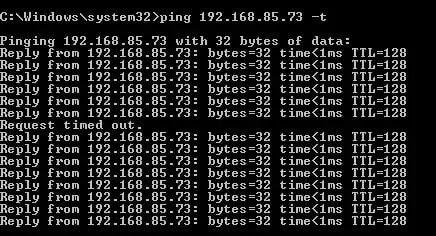
- U heeft nu een virtuele switch die u kunt gebruiken bij het maken van een virtuele machine voor netwerkcommunicatie met externe netwerken.
Conclusie
De drie soorten Hyper-V virtuele switches bieden verschillende soorten connectiviteit tussen VM’s, de host en externe netwerken. U kunt het type configureren dat u nodig heeft om ervoor te zorgen dat uw workloads goed met elkaar communiceren.
Zorg ervoor dat u uw Microsoft Hyper-V virtuele omgeving beschermt met een robuuste gegevensbeschermingsoplossing zoals NAKIVO Backup & Replication. De oplossing omvat geavanceerde functies zoals incrementele back-ups, gedetailleerd herstel, volledig VM-herstel en replicatie/DR voor Hyper-V.
Source:
https://www.nakivo.com/blog/hyper-v-networking-virtual-switches/













